Umfassende Anleitung zum Erstellen einer Kopie einer Excel-Tabelle
Veröffentlicht: 2023-12-06Microsoft Excel gilt als Inbegriff der Tabellenkalkulationssoftware und bietet eine Reihe robuster Funktionen für die Datenanalyse, -organisation und -bearbeitung. Während Benutzer sich in den Feinheiten dieses dynamischen Tools zurechtfinden, besteht häufig die Notwendigkeit, Kopien von Arbeitsblättern anzufertigen, die vom Schutz kritischer Daten bis hin zur Durchführung komplexer Szenarioanalysen reichen. In diesem ausführlichen Leitfaden begeben wir uns auf eine Schritt-für-Schritt-Reise, um den Prozess zum Erstellen einer Kopie einer Excel-Tabelle zu entmystifizieren und sicherzustellen, dass Benutzer aller Kenntnisstufen das volle Potenzial dieser unverzichtbaren Funktionalität nutzen können.
Die Vielseitigkeit von Excel geht weit über einfache Berechnungen hinaus. Es dient als Leinwand für komplexe Datenprojekte, Finanzmodellierung und Kooperationen. Das Verständnis der Nuancen des Duplizierens von Arbeitsblättern verbessert das Benutzererlebnis und ermöglicht es Einzelpersonen, nahtlos Backups zu erstellen, mehrere Versionen zu durchlaufen oder in Excel geänderte Dateien und Daten freizugeben, ohne den ursprünglichen Datensatz zu ändern. In den folgenden Abschnitten gehen wir auf die Besonderheiten jedes Schritts ein, sorgen für Klarheit und liefern Einblicke, die über die Oberfläche hinausgehen.
Schritte zum Erstellen einer Kopie einer Excel-Tabelle
Ganz gleich, ob Sie ein erfahrener Microsoft-Excel-Benutzer oder ein Neuling im Bereich der Tabellenkalkulations-Assistenten sind, dieser Leitfaden soll Ihnen das Wissen vermitteln, das Sie benötigen, um den Prozess der Erstellung einer Kopie eines Excel-Arbeitsblatts sicher und präzise zu steuern. Begeben wir uns auf diese umfassende Reise, um das volle Potenzial der Datenverwaltungsfunktionen von Excel auszuschöpfen. 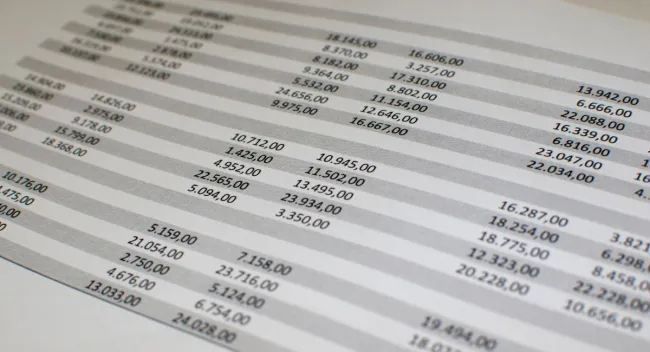
Schritt 1: Öffnen Sie die Excel-Arbeitsmappe
Beginnen Sie mit dem Starten von Microsoft Excel, einer leistungsstarken Tabellenkalkulationsanwendung, die Teil der Microsoft Office-Suite ist. Beim Öffnen von Excel beginnen Sie entweder mit einer neuen, leeren Arbeitsmappe oder mit einer vorhandenen, wenn Sie an einem Projekt gearbeitet haben. Wenn Sie ein neues Projekt beginnen, erstellen Sie eine neue Arbeitsmappe, indem Sie im oberen Menü „Datei“, dann „Neu“ und dann „Leere Arbeitsmappe“ auswählen. Wenn Sie alternativ ein früheres Projekt fortsetzen, öffnen Sie die spezifische Arbeitsmappe, die das Arbeitsblatt enthält, das Sie duplizieren möchten.
Wenn Sie bei Null anfangen, nutzen Sie die Gelegenheit, Ihre Daten direkt in die Zellen einzugeben oder Daten aus einer externen Quelle zu importieren, indem Sie die Datenimportfunktionen von Excel nutzen. Dieser erste Schritt bereitet den Grundstein für den anschließenden Duplizierungsprozess.
Schritt 2: Wählen Sie das Arbeitsblatt aus
Excel organisiert Daten in Arbeitsmappen, die weiter in einzelne Arbeitsblätter unterteilt sind. Jedes Arbeitsblatt wird durch eine Registerkarte am unteren Rand des Excel-Fensters dargestellt. Auf diesen Registerkarten werden die Namen der in der Arbeitsmappe enthaltenen Arbeitsblätter angezeigt. Um eine bestimmte Tabelle zu duplizieren, klicken Sie auf die Registerkarte, die dieser Tabelle entspricht.
Durch Klicken auf die Registerkarte markieren Sie das ausgewählte Arbeitsblatt als aktives Blatt. Dieser Schritt ist von entscheidender Bedeutung, da er sicherstellt, dass Sie mit dem richtigen Blatt arbeiten, bevor Sie mit dem Duplizierungsprozess fortfahren.
Schritt 3: Kopieren Sie das Arbeitsblatt
Sobald das gewünschte Arbeitsblatt ausgewählt ist, klicken Sie mit der rechten Maustaste auf die Registerkarte. Durch diese Aktion wird ein Kontextmenü angezeigt, in dem verschiedene Optionen für die Arbeitsblattverwaltung angezeigt werden. Navigieren Sie in diesem Menü zur Option „Verschieben oder Kopieren“ und bewegen Sie den Mauszeiger darüber, um weitere Auswahlmöglichkeiten anzuzeigen.

Schritt 4: Wählen Sie den Standort
Wenn Sie „Verschieben oder Kopieren“ auswählen, wird ein neues Fenster mit der Bezeichnung „Verschieben oder Kopieren“ geöffnet. In diesem Fenster werden Ihnen Optionen angezeigt, mit denen Sie angeben können, wo das doppelte Arbeitsblatt platziert werden soll. Sie haben im Wesentlichen zwei Möglichkeiten:
Innerhalb derselben Arbeitsmappe:
- Verwenden Sie das Dropdown-Menü „Zu buchen“, um die aktuelle Arbeitsmappe auszuwählen. Dadurch wird sichergestellt, dass das Duplikat in derselben Datei verbleibt.
- Verwenden Sie das Dropdown-Menü „Vor dem Blatt“, um die Position des kopierten Blatts innerhalb der Arbeitsmappe zu bestimmen. Sie können es vor oder nach einem bestimmten Blatt platzieren.
Zu einer anderen Arbeitsmappe:
- Wenn Sie das Arbeitsblatt in eine andere Arbeitsmappe kopieren möchten, wählen Sie die Zielarbeitsmappe aus der Dropdown-Liste „Zu buchen“ aus. Wenn die gewünschte Arbeitsmappe nicht geöffnet ist, können Sie sie über dasselbe Dropdown-Menü finden.
Schritt 5: Optionen (optional)
Für eine bessere Kontrolle über den Duplizierungsprozess nutzen Sie die optionalen Einstellungen im Fenster „Verschieben oder Kopieren“. Aktivieren Sie das Kontrollkästchen „Kopie erstellen“ unten links im Fenster. Diese Option stellt sicher, dass das ursprüngliche Arbeitsblatt unberührt bleibt und ein echtes Duplikat für Ihren angegebenen Zweck erstellt wird.
Schritt 6: Bestätigen und kopieren
Wenn das Ziel und die optionalen Einstellungen konfiguriert sind, klicken Sie auf die Schaltfläche „OK“, um Ihre Auswahl zu bestätigen und den Kopiervorgang zu starten. Excel dupliziert nun das ausgewählte Arbeitsblatt gemäß den von Ihnen angegebenen Parametern, entweder innerhalb derselben Arbeitsmappe oder in einer anderen Arbeitsmappe. Das duplizierte Arbeitsblatt wird an der angegebenen Stelle abgelegt, wodurch das Originalblatt erhalten bleibt und Ihre Datenverwaltungsanforderungen erleichtert werden.
Abschluss
Zusammenfassend lässt sich sagen, dass die Beherrschung der Fähigkeit, eine Kopie eines Excel-Arbeitsblatts zu erstellen, nicht nur eine technische Kompetenz, sondern ein strategischer Vorteil im Werkzeugkasten jedes Excel-Benutzers ist. Während wir uns mit der Komplexität der Datenmanipulation und -analyse auseinandersetzen, erweist sich die Fähigkeit, Arbeitsblätter zu duplizieren, als entscheidende Fähigkeit. Dieser umfassende Leitfaden beleuchtet Schritt für Schritt den Prozess zum Erstellen einer Kopie einer Excel-Tabelle und bietet eine detaillierte Roadmap für Benutzer, die das volle Potenzial der Excel-Funktion zum Duplizieren von Arbeitsblättern nutzen möchten.
Die Vorteile gehen über die bloße Replikation hinaus; Sie umfassen Datensicherheit, experimentelle Iterationen, gemeinsame Bemühungen und eine Vielzahl anderer Szenarien, bei denen die Bewahrung des Originals bei gleichzeitiger Erforschung neuer Möglichkeiten von größter Bedeutung ist. Durch Befolgen der beschriebenen Schritte können Benutzer Arbeitsblätter sicher duplizieren, die Datenintegrität sicherstellen und sich selbst in die Lage versetzen, verschiedene Herausforderungen mit Finesse anzugehen.
Wenn Sie dieses neu gewonnene Wissen in Ihre Excel-Kenntnisse integrieren, bedenken Sie die unzähligen Möglichkeiten, die das Duplizieren von Arbeitsblättern eröffnet. Unabhängig davon, ob Sie wichtige Informationen schützen, Was-wäre-wenn-Analysen durchführen oder nahtlos mit Kollegen zusammenarbeiten, bietet die Möglichkeit, Kopien von Arbeitsblättern zu erstellen, eine Grundlage für eine effiziente und effektive Datenverwaltung.
